怎样在CAD设置打印样式和线型
返回怎样在CAD设置打印样式和线型
很多知名的公司为了彰显自己的与众不同,都会有自己的制图规范和打印样式。为什么要设置打印样式如果不设置打印样式,那么打印出来的图纸效果就会很花、很乱、没有层次,没有重点。打印线型即打印样式,在图纸打印前通过设置每种线型的颜色、淡显、线宽等特性,来控制打印效果,使得图纸更有层次、更美观、更易读。
那么,今天小编就带着大家一起来学习一下如何添加打印样式和线型吧~
首先打开40001百老汇CAD软件,打开我们需要打印的图纸,然后依次点击上方工具栏中的【文件】-【打印】
第二步:在跳出的【打印-模型】选项卡,在右侧的点击【打印样式表】下的【新建】按钮,点击使用【PCP】文件,选择【下一页】,在跳转出的窗口中点击【浏览】,在系统文件管理器中选择打印样式文件双击打开
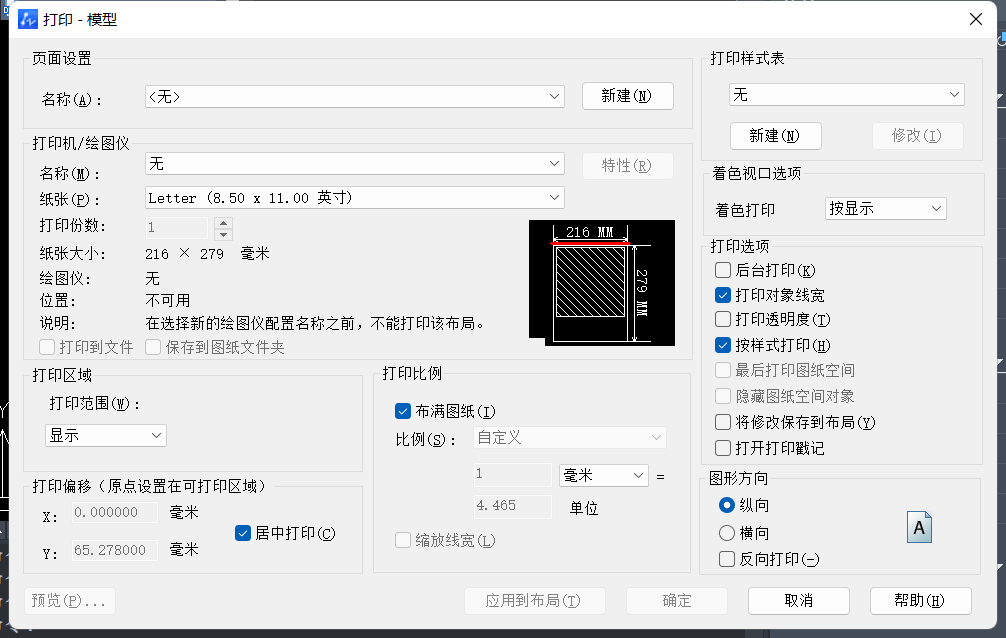
第三步:在绘图区中点击上方工具栏中的【线型】,在下拉列表中点击线型

第四步:点击【添加线型】后,在跳转出来的【线型管理器】中点击加载,在【添加线型】的选项卡中点击线型文件后的【浏览】进入系统中的【线型文件管理】,双击打开线型文件就可以将添加线型
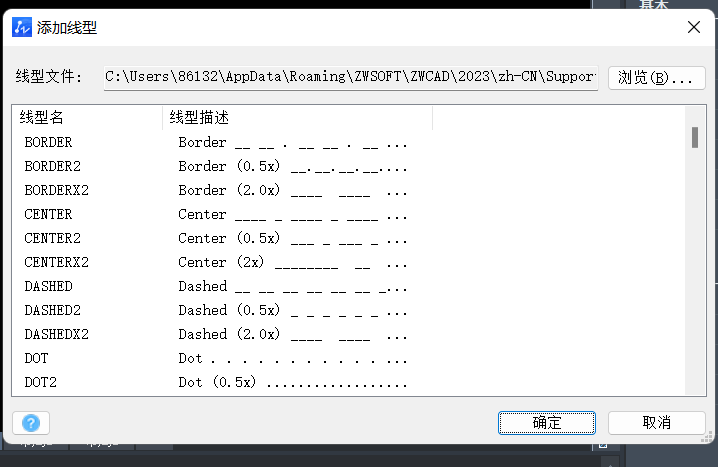
这样就设置好CAD打印样式和线型啦,关注40001百老汇小编,更多CAD实用小技巧持续分享哦~
推荐阅读:CAD
推荐阅读:CAD软件


























